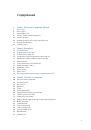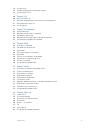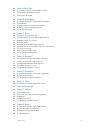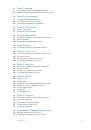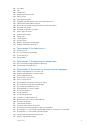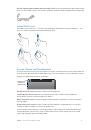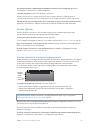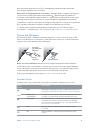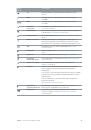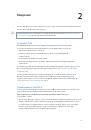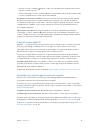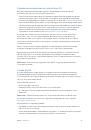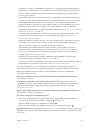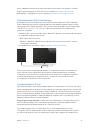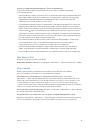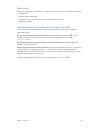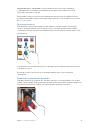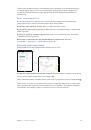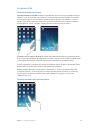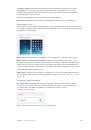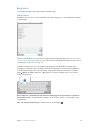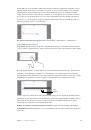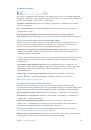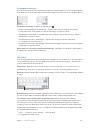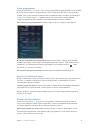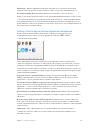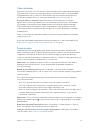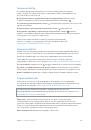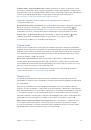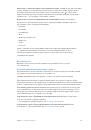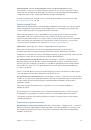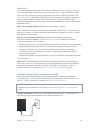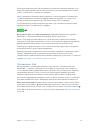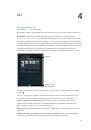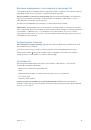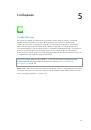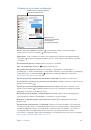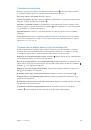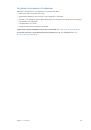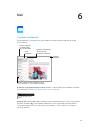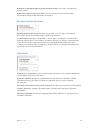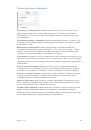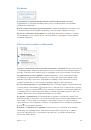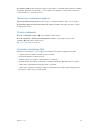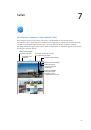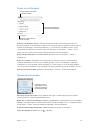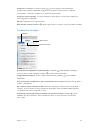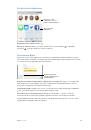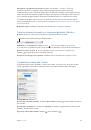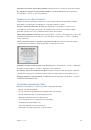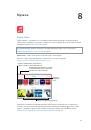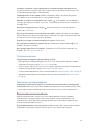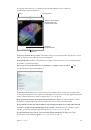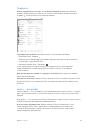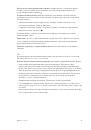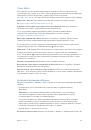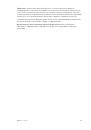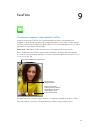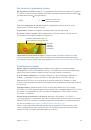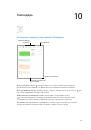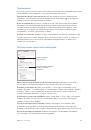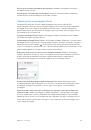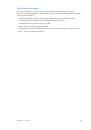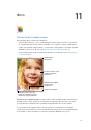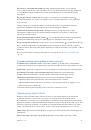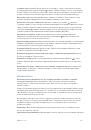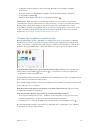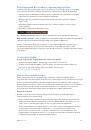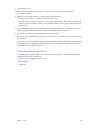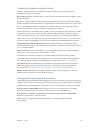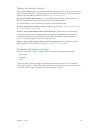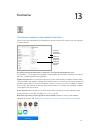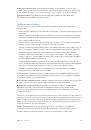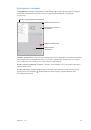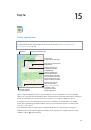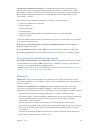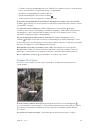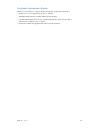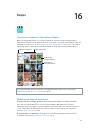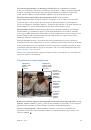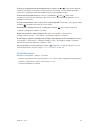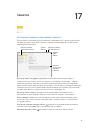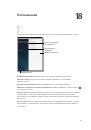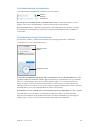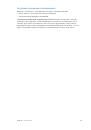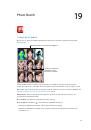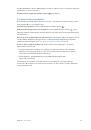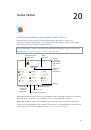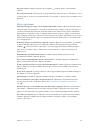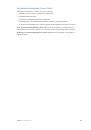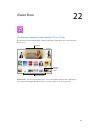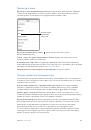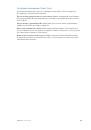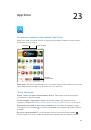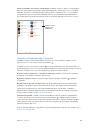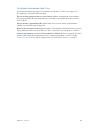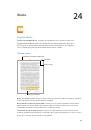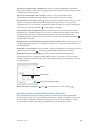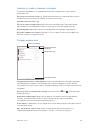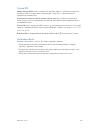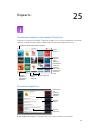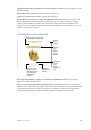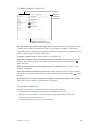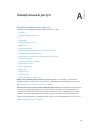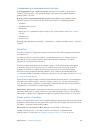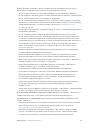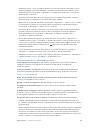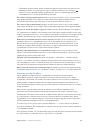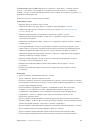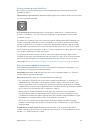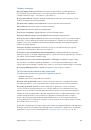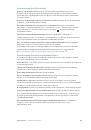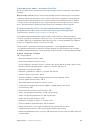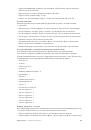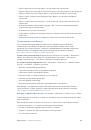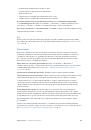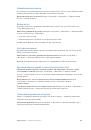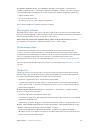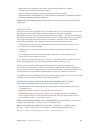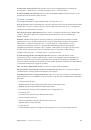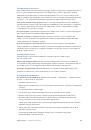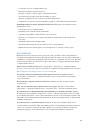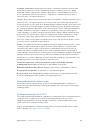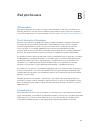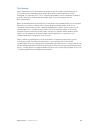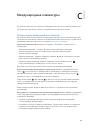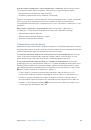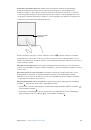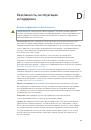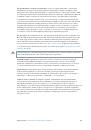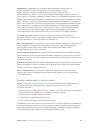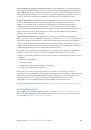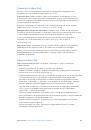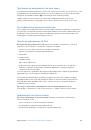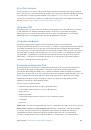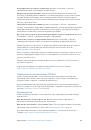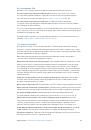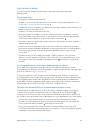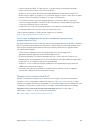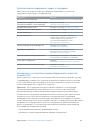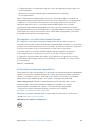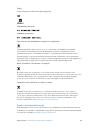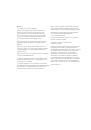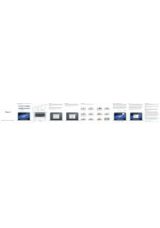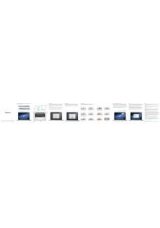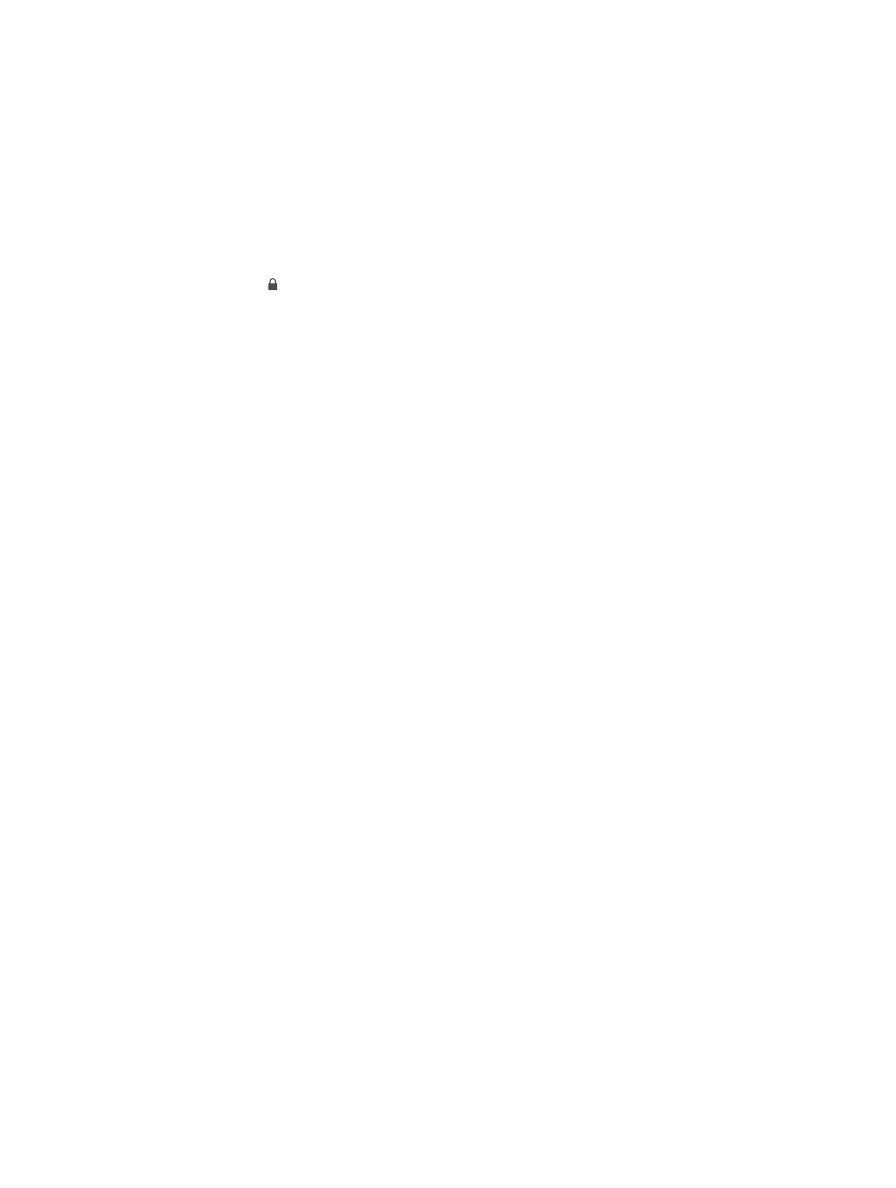
Глава 2
Введение
18
Советы по синхронизации материалов с iTunes на компьютере
Подключите iPad к компьютеру, выберите его в окне iTunes,и задайте параметры
на различных панелях.
•
В панели «Обзор» можно настроить iTunes на автоматический запуск синхронизации iPad
при подключении устройства к компьютеру. Чтобы временно отключить эту настройку,
удерживайте нажатыми клавиши Command и Option (Mac) или Shift и Control (ПК
с Windows), пока iPad не появится в окне iTunes.
•
Если при выполнении резервного копирования с помощью программы iTunes требуется
шифрование хранимой на компьютере информации, выберите «Шифровать резервную
копию iPad» в панели «Обзор» устройства. Зашифрованные резервные копии отмечаются
значком замка , и для восстановления из резервной копии требуется пароль. Если этот
параметр не выбран, резервная копия не будет содержать остальные пароли (например,
пароли почтовых учетных записей), и в случае использования этой резервной копии для
восстановления iPad их придется вводить повторно.
•
При синхронизации почтовых учетных записей в панели «Информация» с компьютера
на iPad передаются только настройки. Изменения, внесенные в учетную запись
электронной почты на iPad, не влияют на учетную запись на компьютере.
•
В панели «Информация» перейдите в раздел «Дополнения» для выбора параметров
замены
информации на iPad информацией с компьютера во время синхронизации.
•
В панели «Фото» можно синхронизировать фотографии и видео из папок на компьютере.
Имя Вашего iPad
Имя iPad используется в iTunes и в iCloud.
Изменение имени iPad.
Выберите «Настройки» > «Основные» > «Об этом устройстве» > «Имя».
Дата и время
Обычно дата и время устанавливаются автоматически в зависимости от Вашего
местоположения и отображаются на заблокированном экране.
Автоматическое обновление даты и времени на iPad.
Выберите «Настройки» >
«Основные» > «Дата и время» и включите или отключите параметр «Автоматически». Если
iPad настроен на автоматическое обновление времени, он получает точное время по сети
сотовой связи и обновляет время для текущего часового пояса. Некоторые операторы
сотовой связи не выполняют синхронизацию времени в определенных регионах. iPad может
быть не в состоянии автоматически определить местное время.
Установка даты и времени вручную.
Выберите «Настройки» > «Основные» > «Дата и время»
и отключите параметр «Автоматически».
Настройка 24-часового или 12-часового формата отображения времени на iPad.
Выберите «Настройки» > «Основные» > «Дата и время» и включите или отключите параметр
«24-часовой формат». (Настройка «24-часовой формат» доступна не во всех регионах.)